Sådan stoppes Google Sheets fra at skifte til militærtid
Anden Nyttig Guide / / August 04, 2021
Annoncer
Google Sheet viser tid i 24-timers format, som også kaldes Militær tid. I dette format bruger de ikke AM / PM. Vi bruger begge disse elementer i 12-timers format. I denne vejledning skal vi diskutere, hvordan man konverterer Google Sheets militærtid til den normale 12-timers tid. De fleste mennesker er ikke godt opmærksomme på 24-timers urformatet. Så de kan finde de tidspunkter, der er nævnt på regnearket, forvirrende. Denne vejledning hjælper dem.
For at ændre tidsformatet kan du enten bruge indbyggede funktioner i Google-arket. For det andet kan du også manuelt ændre formatet for et enkelt regneark individuelt. Jeg har dækket begge metoderne i denne vejledning. Lad os tjekke dem ud.
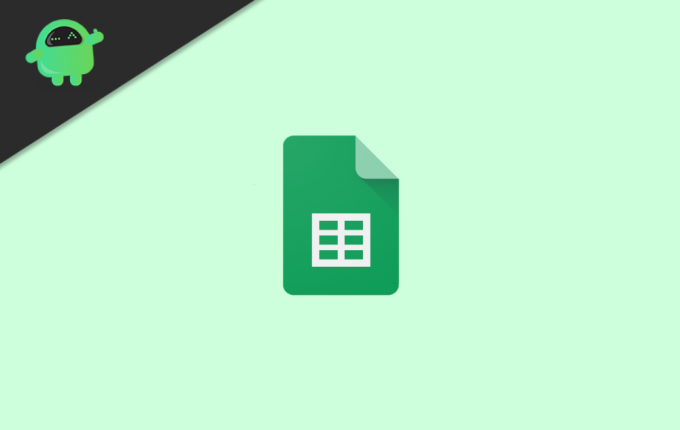
Skift Google Sheets Military Time til standard 12-timers format
Lad os først bruge en funktion til at ændre tidsformatet.
Annoncer
Brug af funktion til at skifte fra militærtid
Her er trinene
- Lad os sige i celle A1 du har nævnt tiden som 18:30:27
- Ovenstående tidsformat er 24-timersformatet
- Vi er nødt til at ændre dette til det normale 12-timers format
- Så i cellen B1 skal du skrive følgende funktion.
= tekst (A1, “HH: MM: SS AM / PM”)
- Tryk på Enter
- Værdien af B1 vil nu skifte til 18:30:27
Manuel ændring af tidsformatet
Den tidligere metode til ændring af tidsformat fungerer kun, hvis du bruger funktionen til en anden celle. For konvertering af tidsformat i samme celle skal du vælge et angivet tidsformat.
- Åbn Google Sheets
- Vælg de celler, der nævner tiden i militært tidsformat
- Gå til på værktøjslinjen Format > Nummer > Flere formater
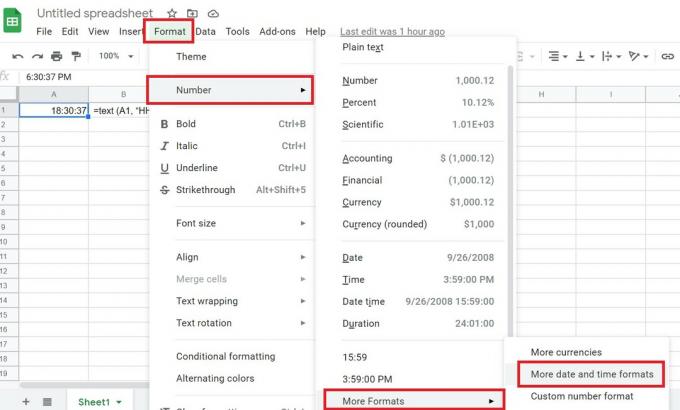
- Under det vælg Flere dato- og tidsformater
- Vælg dit passende tidsformat fra tabellen, der viser Brugerdefineret dato- og tidsformat
- Klik på for at bekræfte ændringerne ansøge.
Så dette er de to måder til nemt at ændre standard militær tidsformat til 12-timers urformat eller ethvert andet format efter eget valg.
Næste guider,
- Sådan konverteres Google Sheets til PDF-filer
- Sådan aktiveres mørkt tema på Google Docs, Slides og Sheets
- Oprettelse af en graf i Google Sheets
- Pivottabel i Google Sheets forklaret
Swayam er en professionel tech-blogger med en kandidatgrad i computerapplikationer og har også erfaring med Android-udvikling. Han er en dybt beundrer af Stock Android OS, bortset fra teknisk blogging, han elsker at spille, rejse og spille / undervise i guitar.



